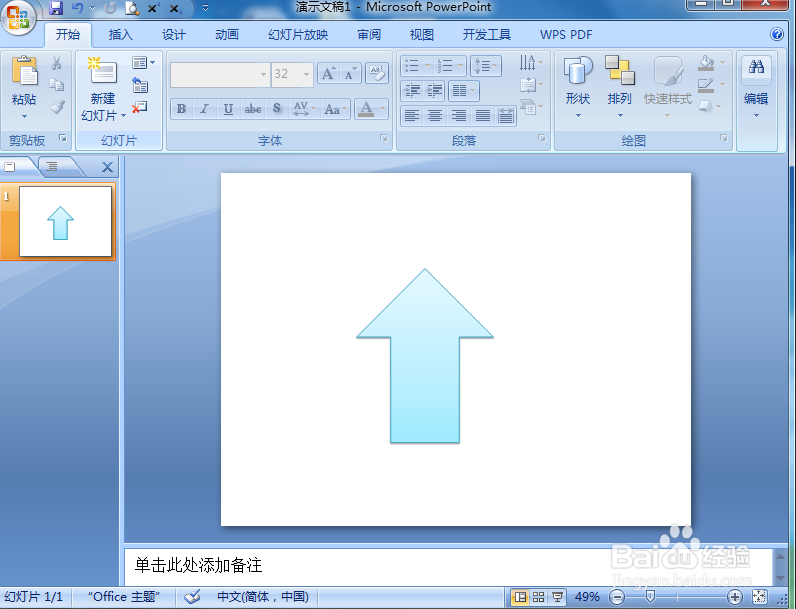1、打开powerpoint 2007,进入其主界面;
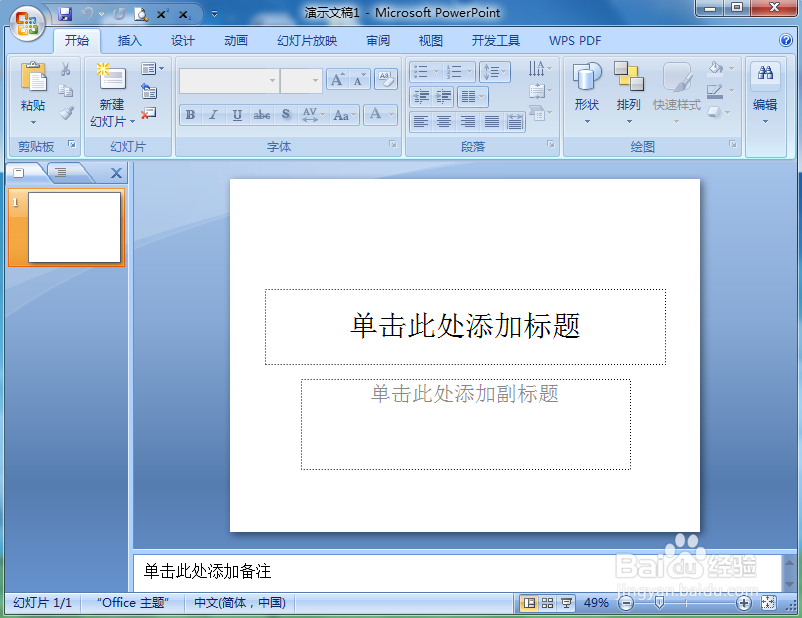
2、将单击此处添加标题和副标题两个输入框删除;

3、点击插入菜单,选择形状工具;
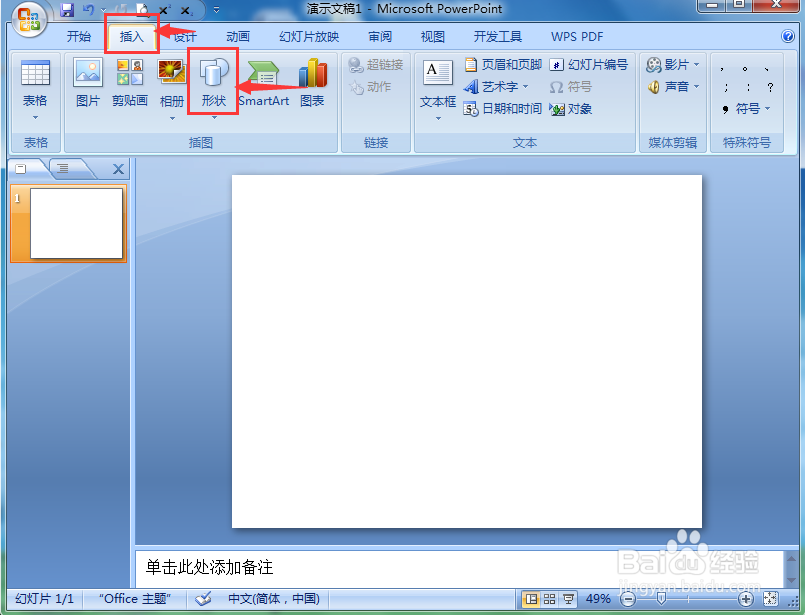
4、在箭头总汇中找到并点击上箭头;
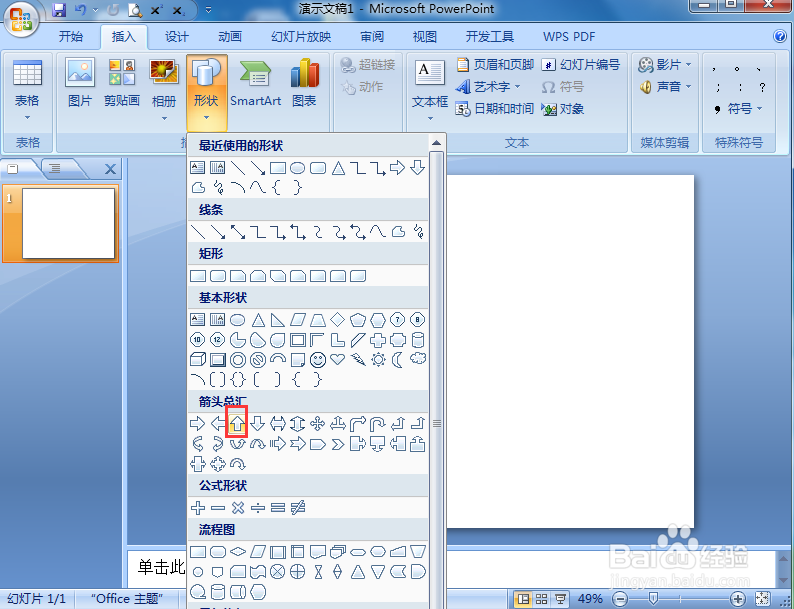
5、在编辑页面按下鼠标左键不放,拖动鼠标,画出一个上箭头;
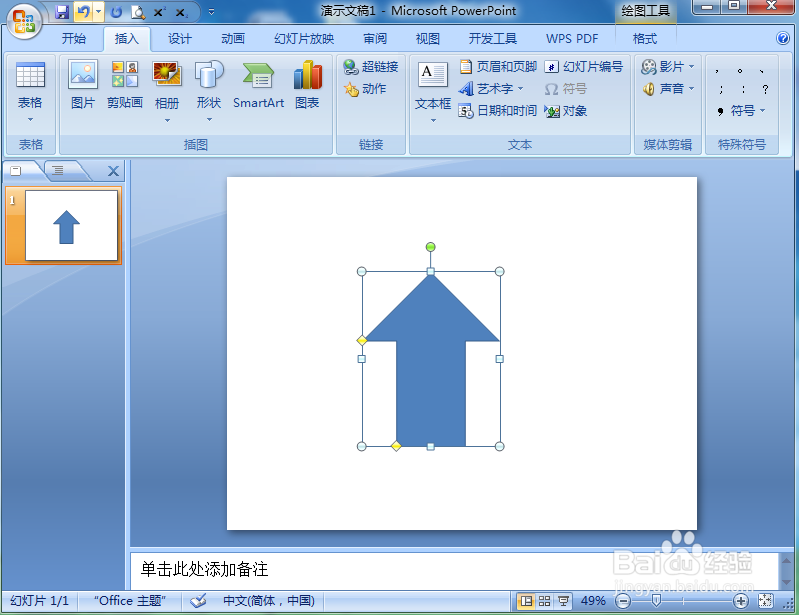
6、点击格式,在形状样式中添加一种蓝色渐变样式;

7、我们就在powerpoint中创建好了一个蓝色渐变上箭头。
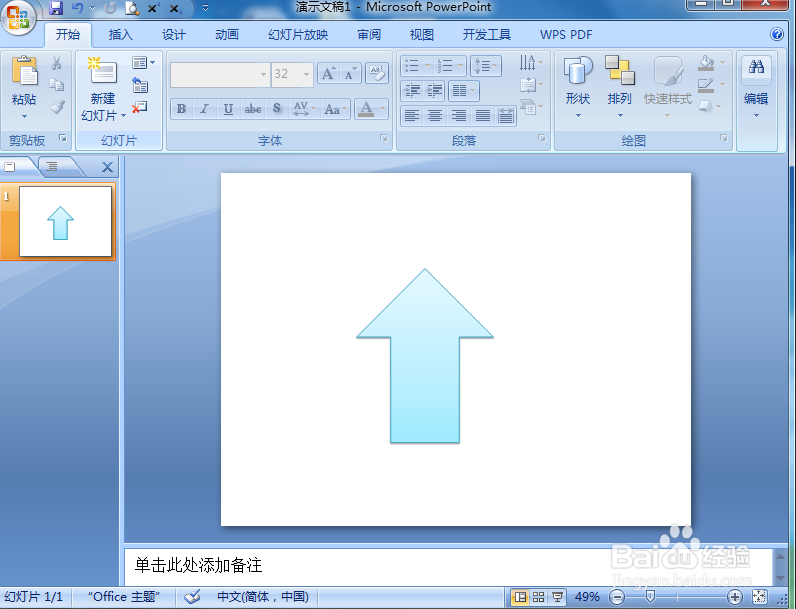
时间:2024-10-12 02:39:43
1、打开powerpoint 2007,进入其主界面;
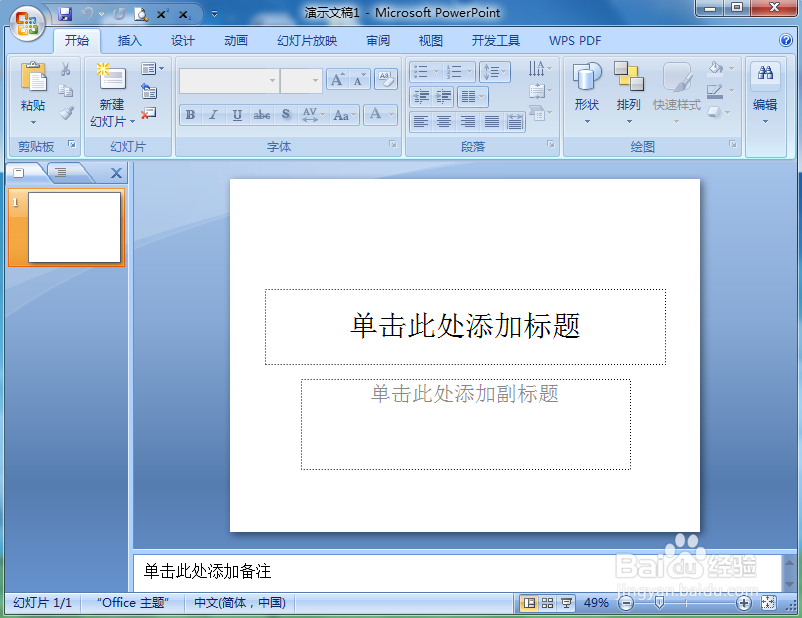
2、将单击此处添加标题和副标题两个输入框删除;

3、点击插入菜单,选择形状工具;
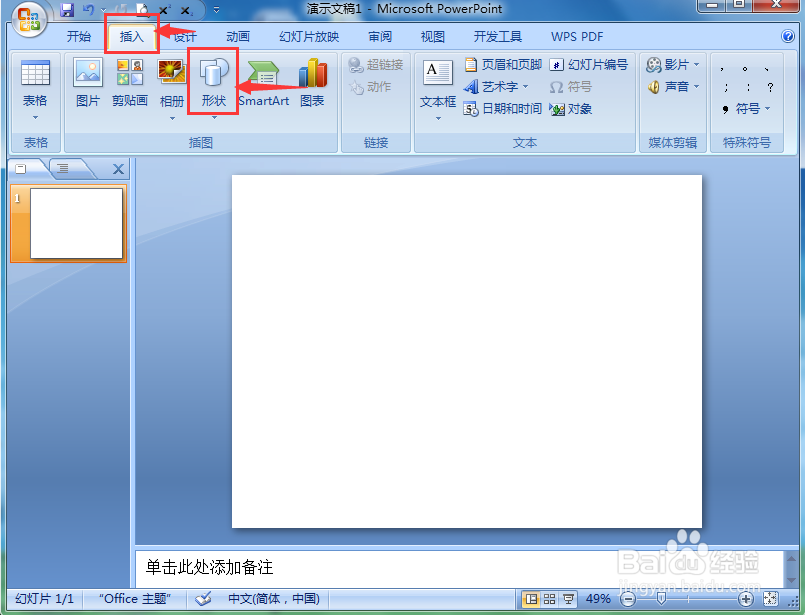
4、在箭头总汇中找到并点击上箭头;
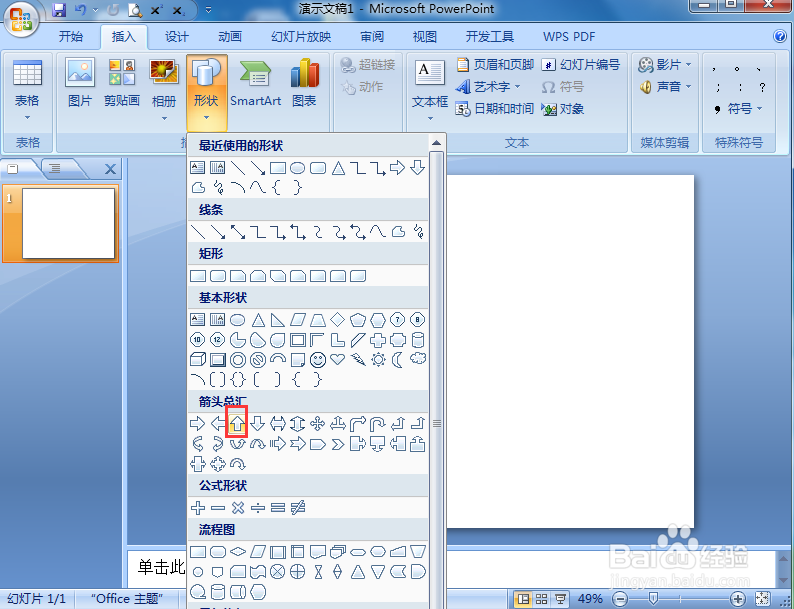
5、在编辑页面按下鼠标左键不放,拖动鼠标,画出一个上箭头;
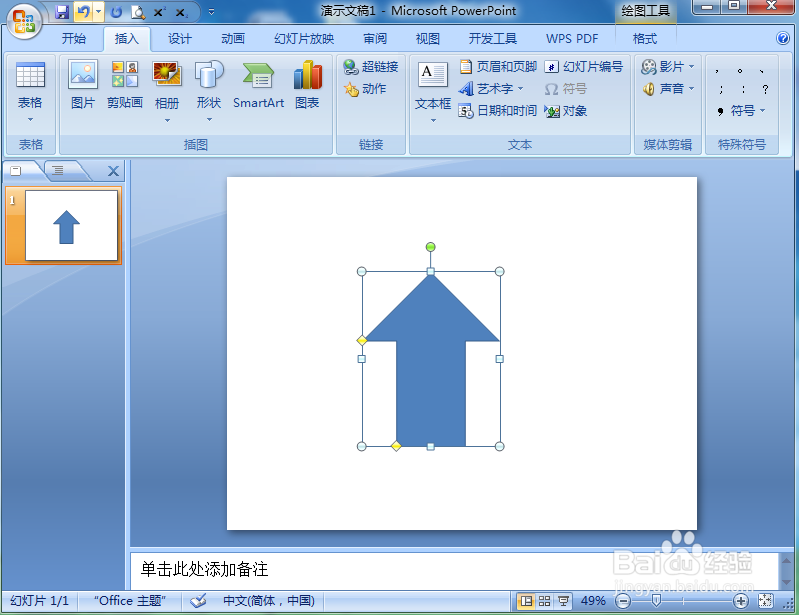
6、点击格式,在形状样式中添加一种蓝色渐变样式;

7、我们就在powerpoint中创建好了一个蓝色渐变上箭头。